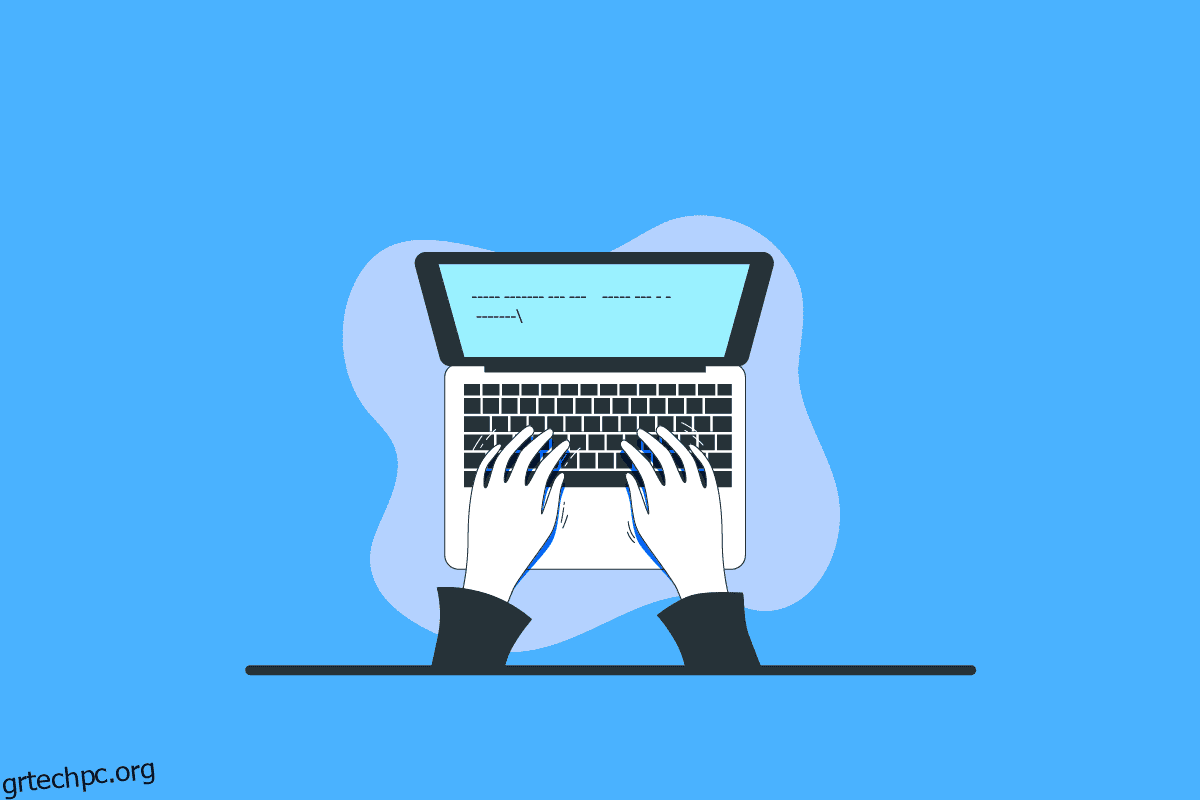pleh esaelP! Δεν κατάλαβες; Πολλές φορές οι άνθρωποι αντιμετωπίζουν διάφορες δυσκολίες στους υπολογιστές τους. Μερικές φορές, οι συσκευές καταρρέουν ή παράγουν σφάλματα όπως η αντίστροφη πληκτρολόγηση. Μπορεί να αισθάνεστε ότι είναι ένα τεχνικό σφάλμα. Ωστόσο, εάν θέλετε να μάθετε πώς να πληκτρολογείτε αντίστροφα στο πληκτρολόγιο, αυτό το άρθρο μπορεί να σας ενθουσιάσει. Σε αυτό το άρθρο, θα δείτε βήματα για το πώς να πληκτρολογείτε αντίστροφα σε ένα πληκτρολόγιο και επίσης να διορθώσετε το πρόβλημα της πληκτρολόγησης προς τα πίσω. Επιπλέον, θα μάθετε επίσης τι είναι το flip text στο Word.
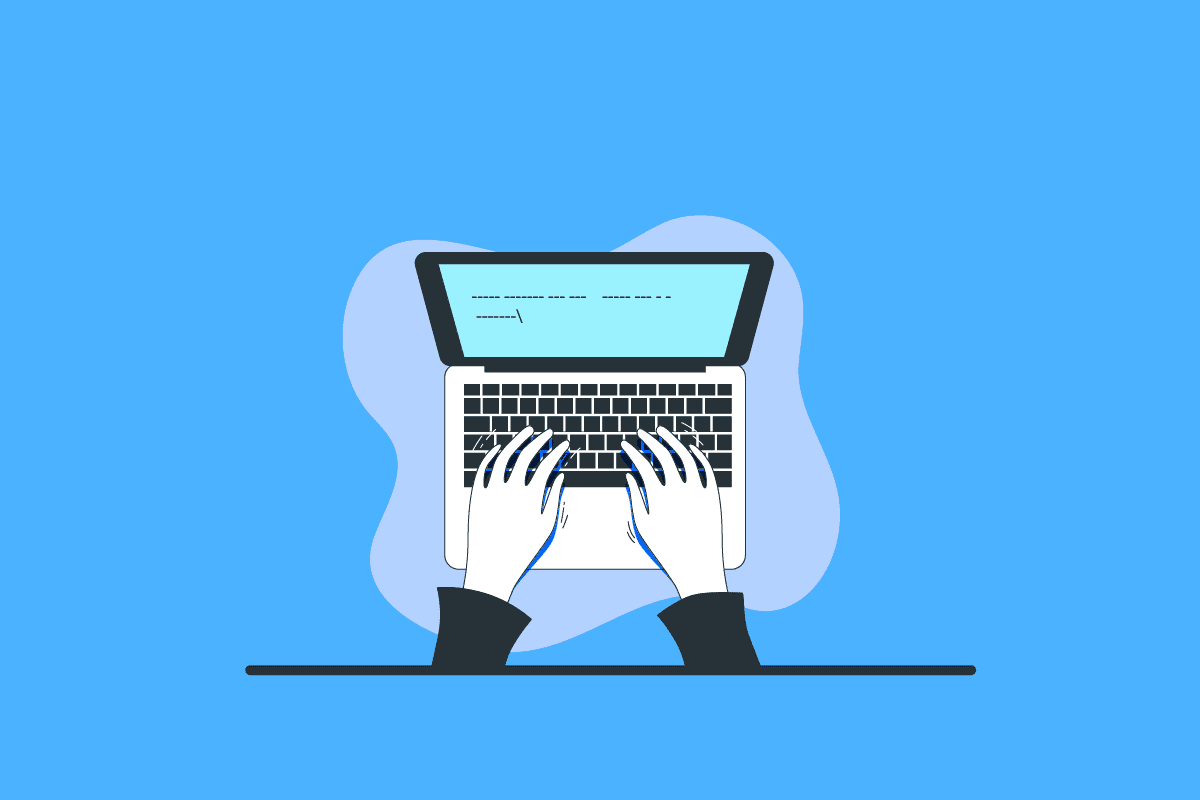
Πίνακας περιεχομένων
Πώς να πληκτρολογήσετε προς τα πίσω στο πληκτρολόγιο
Συνεχίστε να διαβάζετε περαιτέρω για να βρείτε τα βήματα που εξηγούν πώς να πληκτρολογείτε προς τα πίσω στο πληκτρολόγιο λεπτομερώς με χρήσιμες εικόνες για καλύτερη κατανόηση.
Πώς να πληκτρολογήσετε προς τα πίσω στο πληκτρολόγιο;
Υπάρχουν πολλές συντομεύσεις που χρησιμοποιούνται για την αντίστροφη πληκτρολόγηση.
- Εάν θέλετε να πληκτρολογήσετε από αριστερά προς τα δεξιά, πατήστε τα πλήκτρα CTRL + Left Shift.
- Εάν θέλετε να πληκτρολογήσετε από τα δεξιά προς τα αριστερά, πατήστε τα πλήκτρα CTRL + Right Shift.
Αυτές είναι μερικές συντομεύσεις για πληκτρολόγηση προς τα πίσω.
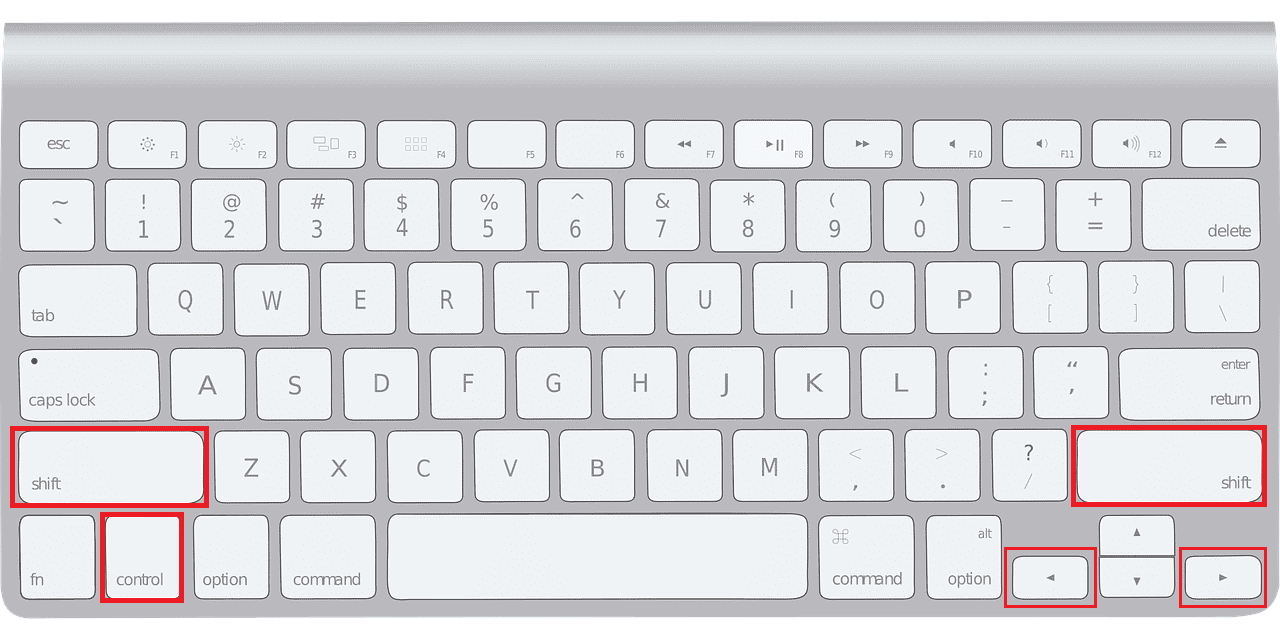 Εικόνα της Tanya Ferrera από την Pixabay
Εικόνα της Tanya Ferrera από την Pixabay
Βοηθά η επανεκκίνηση στη διόρθωση εάν οι λέξεις πληκτρολογούνται ανάποδα σε ένα πληκτρολόγιο;
Ναι, η επανεκκίνηση του υπολογιστή σας είναι συχνά μια απλή λύση σε προβλήματα λογισμικού. Αφού το κλείσετε, δώστε του λίγο χρόνο να κρυώσει πριν το ενεργοποιήσετε ξανά. Κάθε φορά που χρησιμοποιείτε εξωτερικό πληκτρολόγιο, αποσυνδέστε ή αποσυνδέστε το καλώδιο USB. Για άλλη μια φορά, δώστε του λίγα λεπτά για να επανασυνδεθεί.
Πώς να πληκτρολογήσετε προς τα πίσω σε πληκτρολόγια Mac;
Για συσκευές Mac, εάν θέλετε να πληκτρολογήσετε αντίστροφα σε ένα πληκτρολόγιο:
- Πατήστε Command + Option + Control + Δεξί βέλος για να πληκτρολογήσετε από τα δεξιά προς τα αριστερά.
- Πατήστε Command + Option + Control + Αριστερό βέλος για να πληκτρολογήσετε από αριστερά προς τα δεξιά.
Πώς μπορείτε να πληκτρολογήσετε ανάποδα σε μια ομάδα;
Μπορείτε να χρησιμοποιήσετε το συνδυασμό πλήκτρων CTRL + Right Shift για να πληκτρολογήσετε αντίστροφα σε μια ομάδα.
Γιατί πληκτρολογεί ανάποδα σε ένα πληκτρολόγιο;
Οι πιο συνηθισμένες αιτίες πληκτρολόγησης προς τα πίσω είναι σφάλματα εγκατάστασης λογισμικού ή πληκτρολογίου. Μπορεί να είναι ένα απλό σφάλμα, ένα μη ενημερωμένο πρόγραμμα οδήγησης ή να λείπει ή και τα δύο.
Πώς να διορθώσετε προβλήματα πληκτρολόγησης προς τα πίσω στα Windows 10;
Τώρα που ξέρετε πώς να πληκτρολογείτε αντίστροφα στο Πληκτρολόγιο. Ας δούμε πώς να τα διορθώσετε στα Windows 10.
Μέθοδος 1: Επανεκκινήστε τον υπολογιστή/φορητό υπολογιστή
Η επανεκκίνηση του υπολογιστή/φορητού σας είναι το πρώτο βήμα για την αντιμετώπιση προβλημάτων μικρών προβλημάτων λογισμικού. Η επανεκκίνηση του υπολογιστή σας μπορεί να επιλύσει τυχόν διενέξεις λογισμικού ή διεργασίες που προκαλούν το πληκτρολόγιο προς τα πίσω. Διαβάστε και ακολουθήστε τον οδηγό μας σχετικά με τους 6 τρόπους επανεκκίνησης ή επανεκκίνησης ενός υπολογιστή με Windows 10.
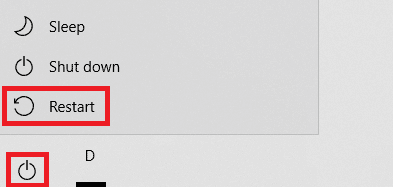
Μέθοδος 2: Εκτελέστε το εργαλείο αντιμετώπισης προβλημάτων πληκτρολογίου
Εντοπίστε το εργαλείο αντιμετώπισης προβλημάτων για το πληκτρολόγιο ακολουθώντας αυτά τα βήματα:
1. Πατήστε το πλήκτρο Windows και κάντε κλικ στο Settings.
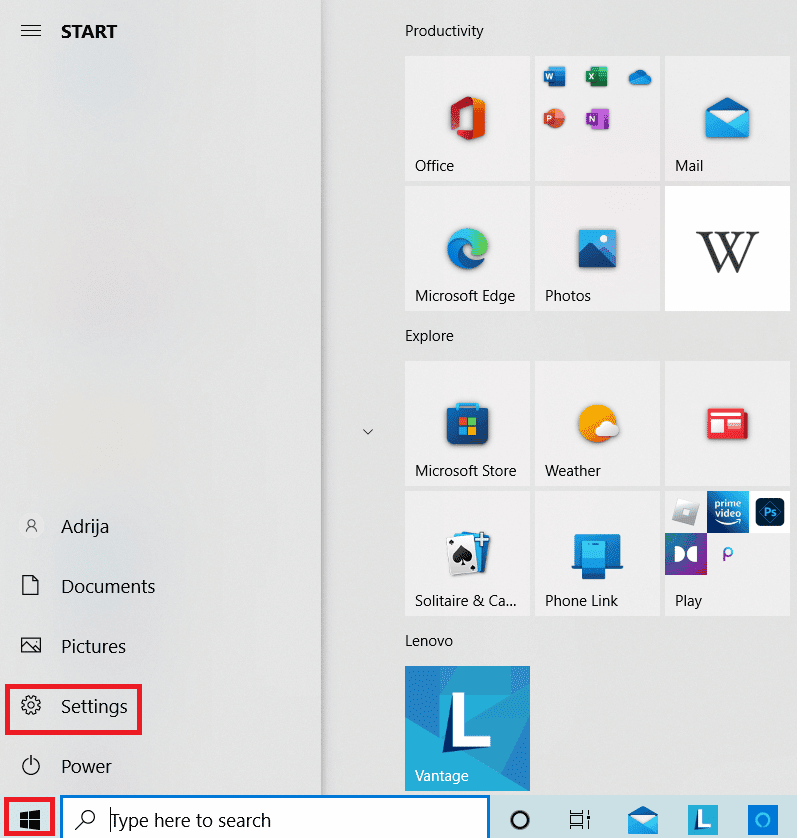
2. Κάντε κλικ στο Ενημέρωση & Ασφάλεια.
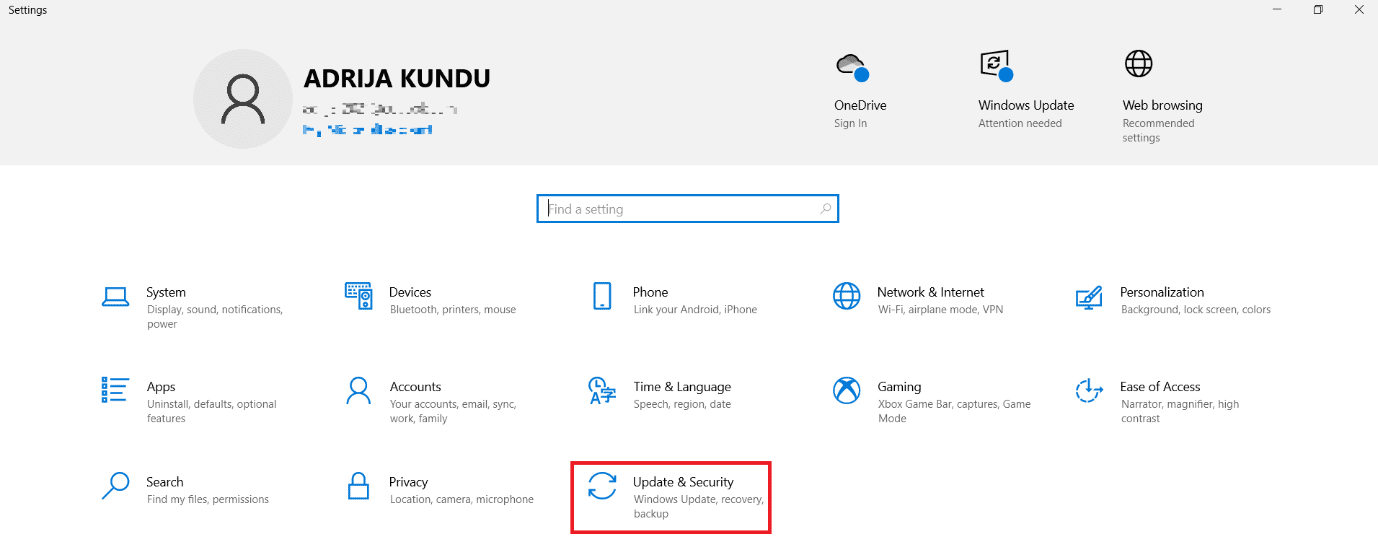
3. Επιλέξτε Αντιμετώπιση προβλημάτων από το αριστερό παράθυρο και κάντε κλικ στην επιλογή Πρόσθετα εργαλεία αντιμετώπισης προβλημάτων.
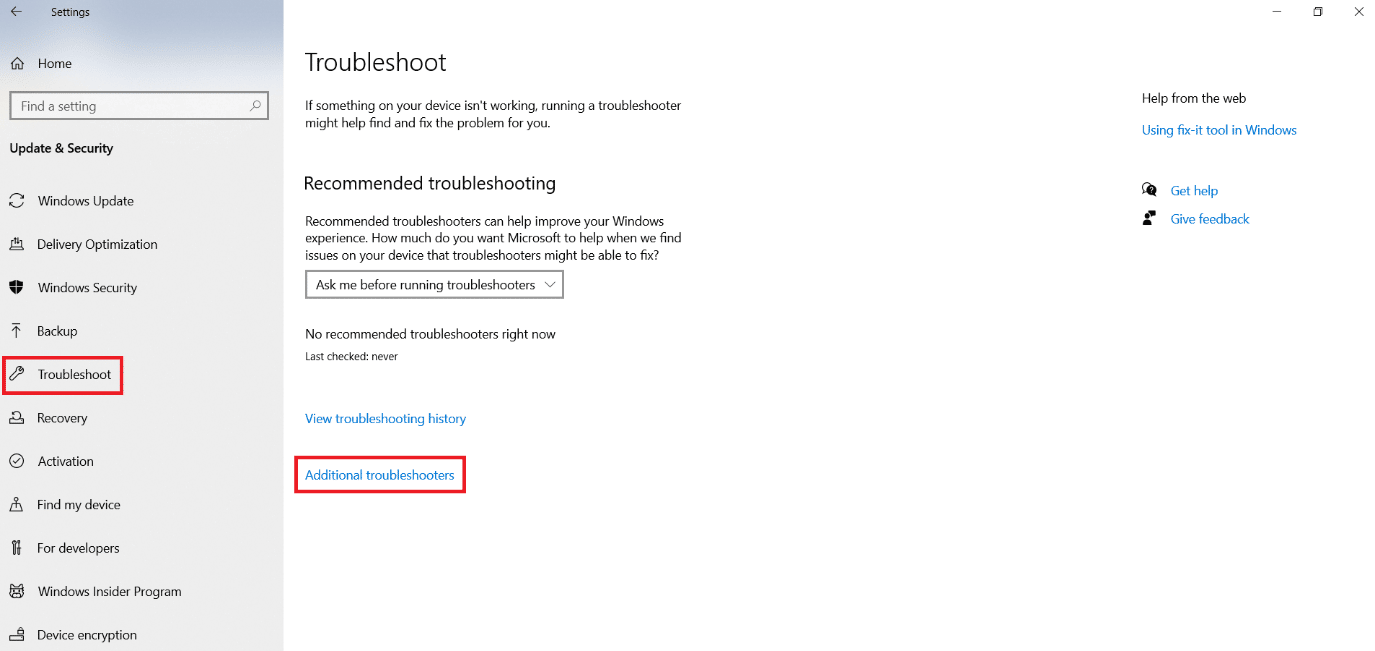
4. Κάντε κλικ στο Πληκτρολόγιο στην ενότητα Εύρεση και επίλυση άλλων προβλημάτων και εκτελέστε το εργαλείο αντιμετώπισης προβλημάτων.
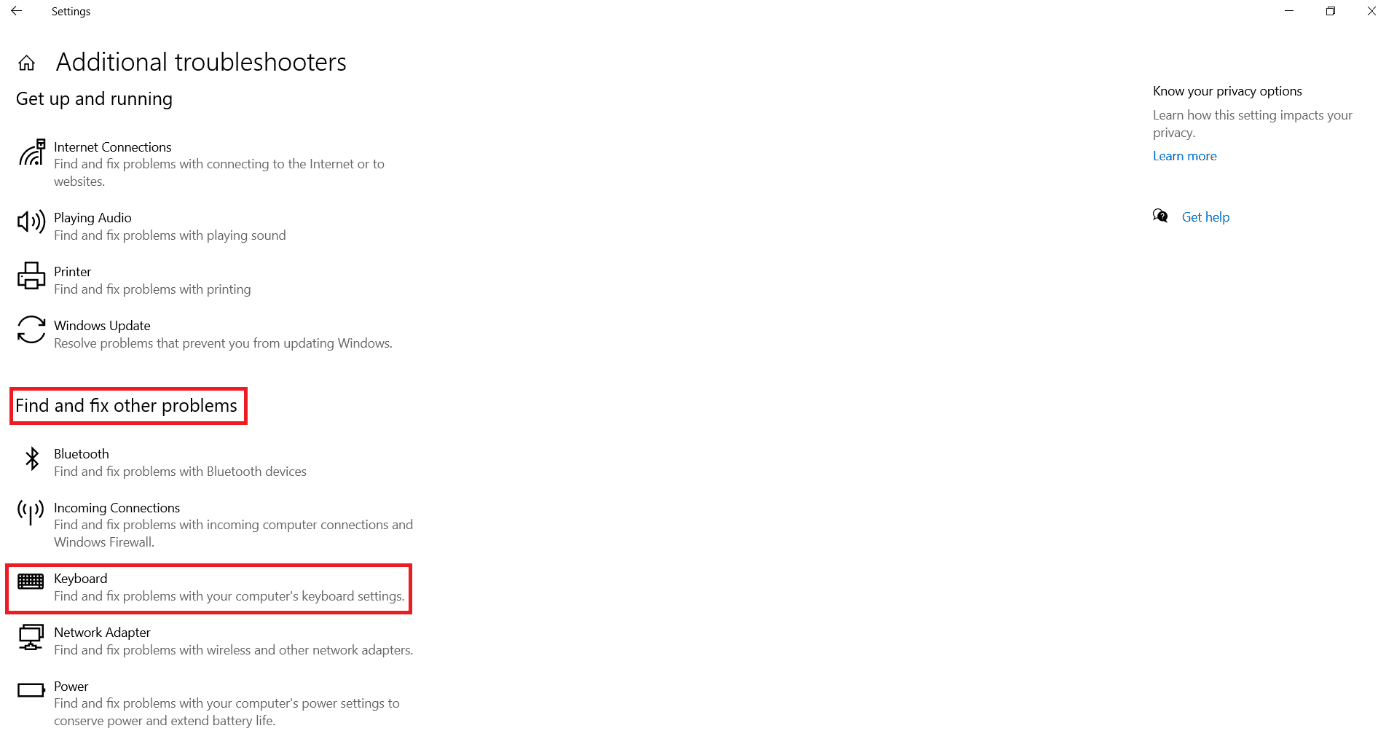
Μέθοδος 3: Αλλαγή περιοχής ή γλώσσας συστήματος
Μερικές φορές τα κύρια προβλήματα συμβαίνουν όταν η περιοχή του πληκτρολογίου είναι διαφορετική ή αλλάζει. Αυτό συμβαίνει επειδή ορισμένες γλώσσες είναι γραμμένες για να γράφουν καλύτερα για να τις ελέγξετε κατά την επίλυση αυτών των προβλημάτων. Διαβάστε και ακολουθήστε τον οδηγό μας σχετικά με τον τρόπο αλλαγής χώρας ή περιοχής στα Windows 10 και Πώς να αλλάξετε τη γλώσσα συστήματος στα Windows 10.
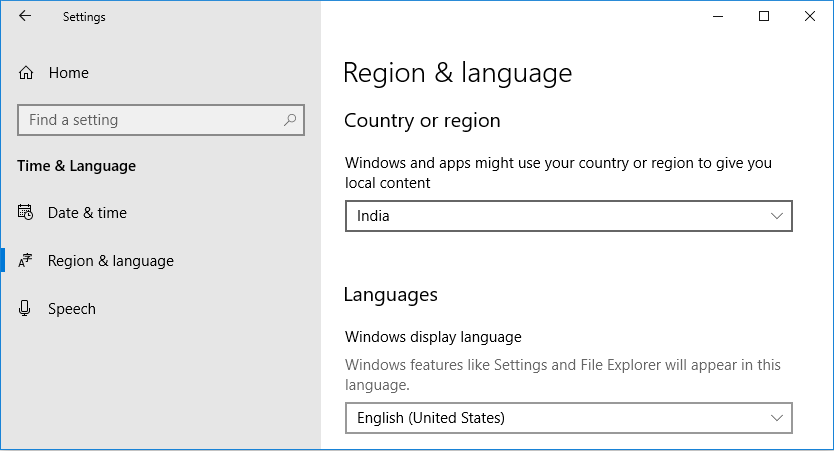
Διαβάστε αυτό το άρθρο από την αρχή για να μάθετε πώς να πληκτρολογείτε αντίστροφα στο πληκτρολόγιο.
Μέθοδος 4: Ενημέρωση προγραμμάτων οδήγησης πληκτρολογίου
Μερικές φορές τα προγράμματα οδήγησης πληκτρολογίου είναι ξεπερασμένα, προκαλώντας το πρόβλημα της πληκτρολόγησης προς τα πίσω. Επομένως, είναι καλύτερο να τα ενημερώσετε στην πιο πρόσφατη έκδοση.
1. Πατήστε το πλήκτρο Windows, πληκτρολογήστε Device Manager και κάντε κλικ στο Open.
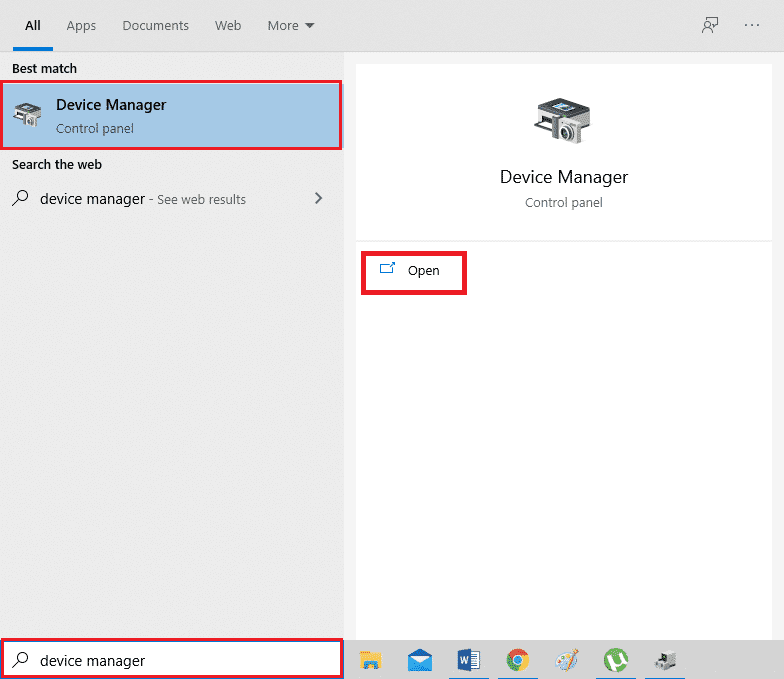
2. Τώρα, εντοπίστε και κάντε διπλό κλικ στο αναπτυσσόμενο μενού Πληκτρολόγια για να το αναπτύξετε.
3. Κάντε δεξί κλικ στη συσκευή πληκτρολογίου που θέλετε (π.χ. Τυπικό πληκτρολόγιο PS/2) και κάντε κλικ στην επιλογή Ενημέρωση προγράμματος οδήγησης, όπως φαίνεται παρακάτω.
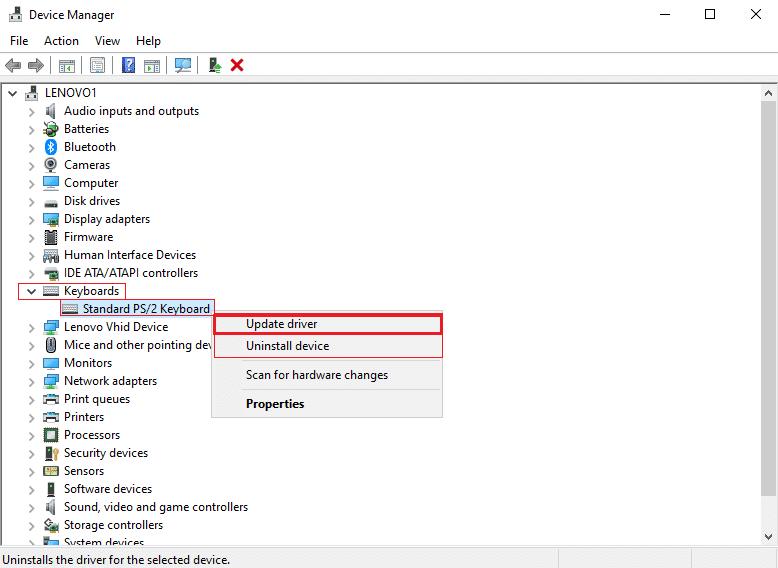
4. Τώρα, κάντε κλικ στην επιλογή Αναζήτηση αυτόματα για προγράμματα οδήγησης.
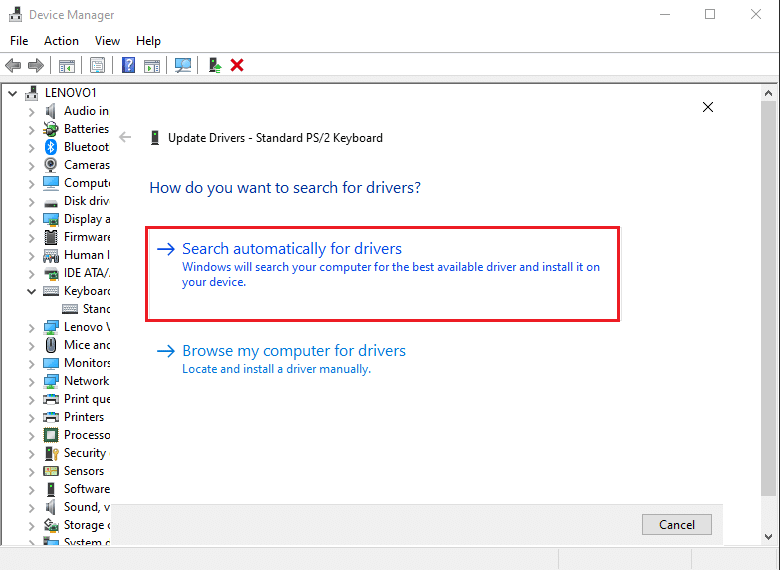
5Α. Τώρα, τα προγράμματα οδήγησης πληκτρολογίου θα ενημερωθούν αυτόματα στην πιο πρόσφατη έκδοση.
5Β. Ή, αυτό το μήνυμα θα εμφανιστεί στην οθόνη: Τα καλύτερα προγράμματα οδήγησης για τη συσκευή σας είναι ήδη εγκατεστημένα. Κάντε κλικ στην επιλογή Κλείσιμο.
6. Τέλος, επανεκκινήστε τον υπολογιστή για την υλοποίηση των ενημερώσεων.
Πώς διορθώνετε τον τύπο προς τα πίσω σε μια ομάδα;
Μπορείτε να ακολουθήσετε τις μεθόδους που αναφέρονται παραπάνω για να διορθώσετε την αντίστροφη πληκτρολόγηση στο Team.
Τι είναι το Flip Text στο Word;
Εάν χρησιμοποιείτε το Microsoft Word για να δημιουργήσετε κάτι καλλιτεχνικό, όπως μια πινακίδα, μια ανακοίνωση ή ένα φυλλάδιο, ίσως να θέλετε να πειραματιστείτε με το κείμενό σας, όπως αναστροφή κειμένου σε word. Αναστροφή κειμένου στο MS Word σημαίνει αλλαγή της κατεύθυνσης του κειμένου, οριζόντια ή κάθετα.
Πώς να αναστρέψετε κείμενο στο Word;
Ας δούμε τα βήματα για την αναστροφή κειμένου στο MS word.
1. Εκκινήστε το Microsoft Word εφαρμογή στον υπολογιστή σας.
2. Από την καρτέλα Εισαγωγή, κάντε κλικ στο Πλαίσιο κειμένου για να εισαγάγετε ένα πλαίσιο κειμένου.
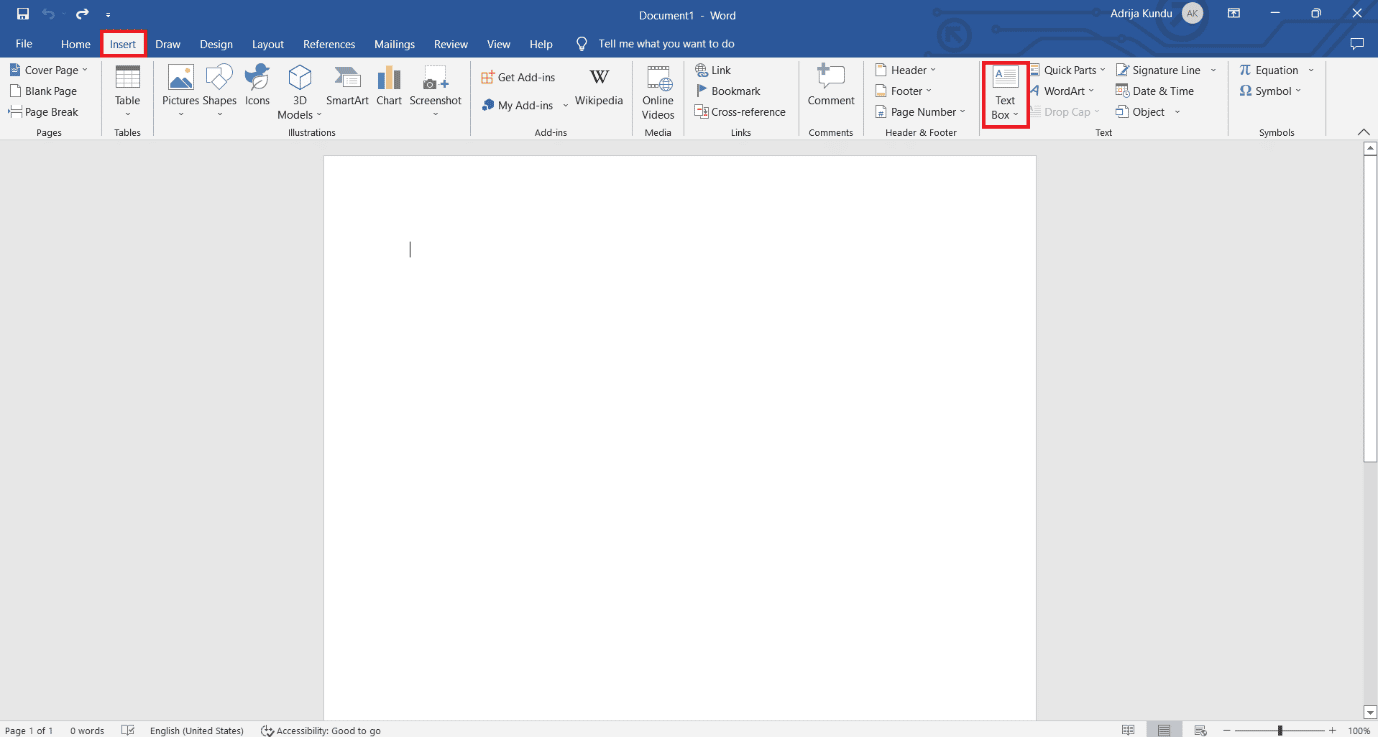
3. Επιλέξτε το πλαίσιο κειμένου και κάντε κλικ στο Rotate από την ενότητα Arrange.
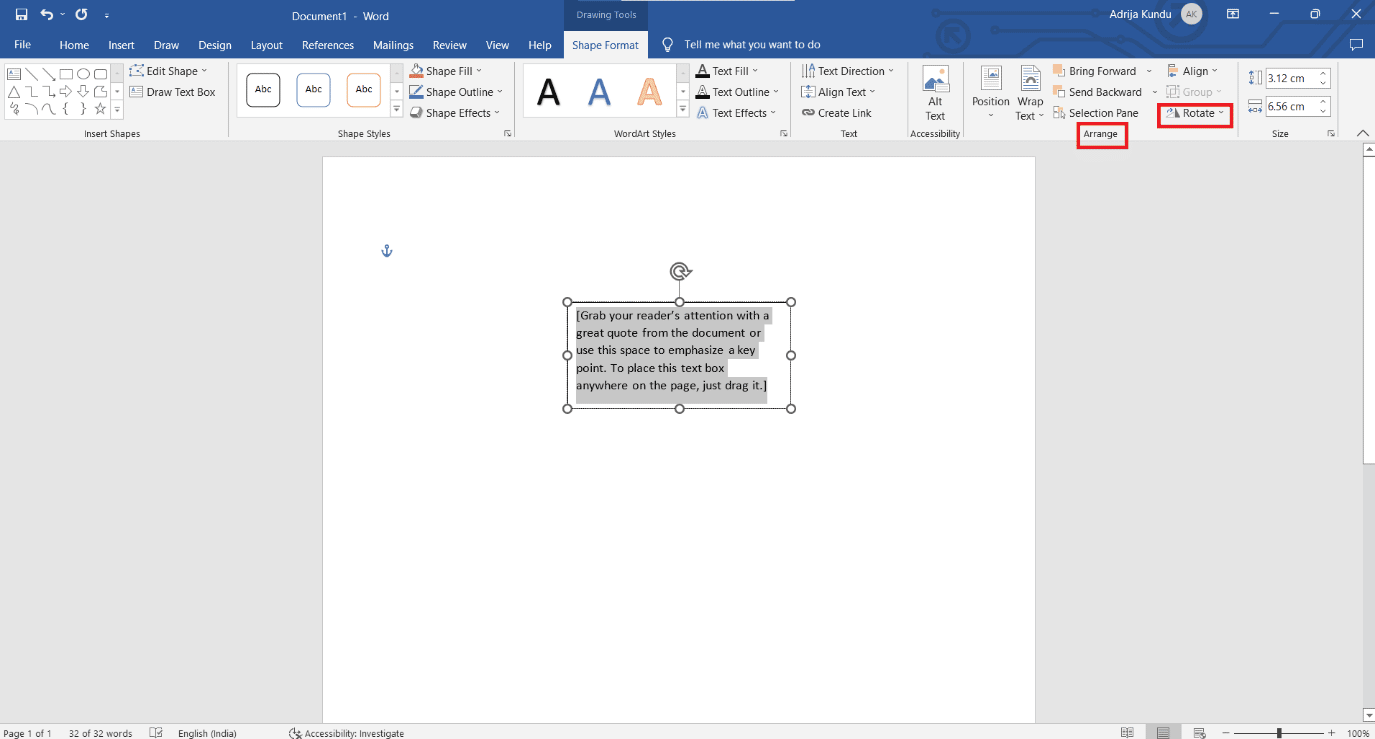
3. Επιλέξτε Αναστροφή οριζόντια ή Αναστροφή κατακόρυφα για να περιστρέψετε και να αναστρέψετε το πλαίσιο κειμένου.
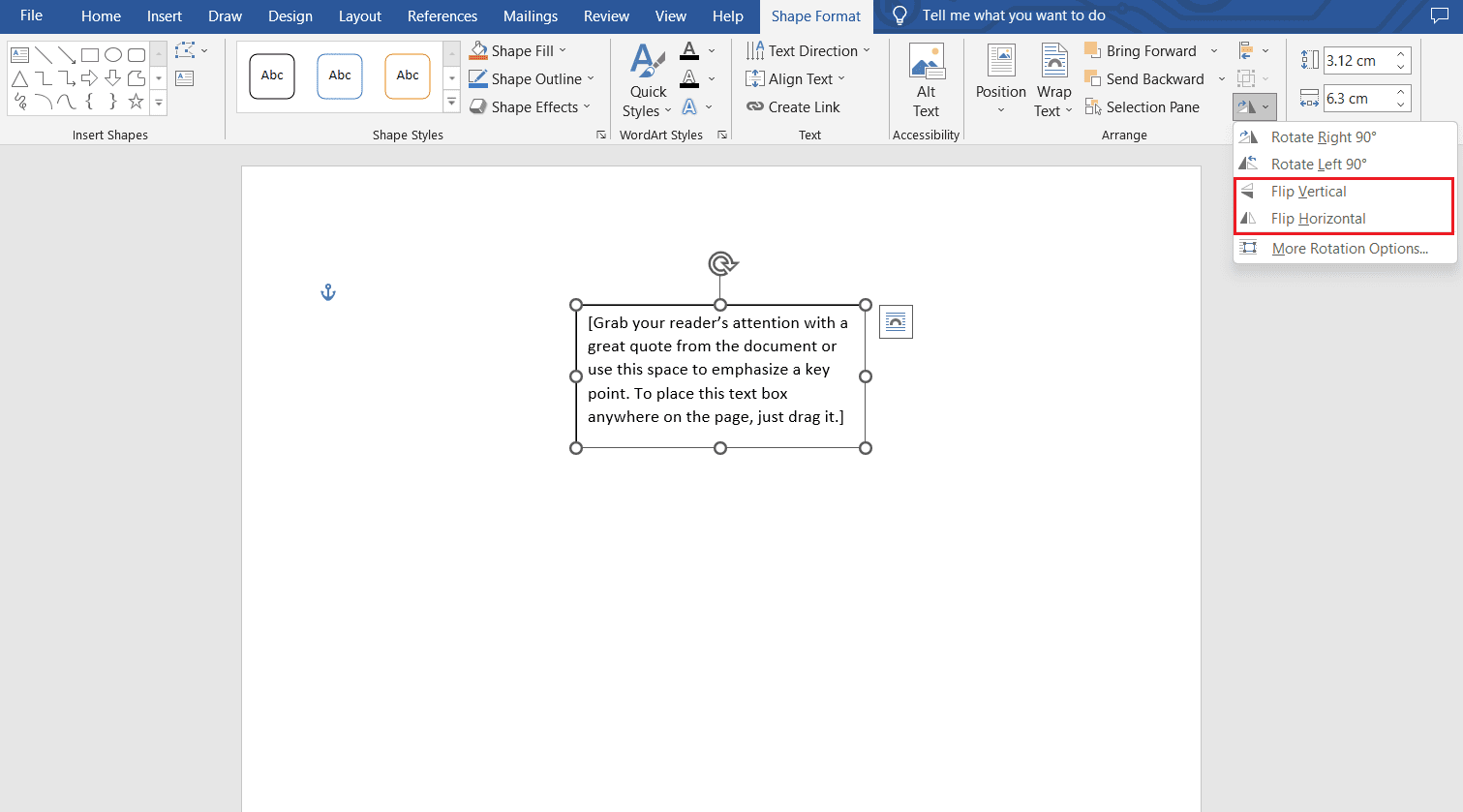
Πώς διαμορφώνετε τις ρυθμίσεις στο Chrome;
Θα πρέπει να εξετάσετε τις ρυθμίσεις οθόνης σε αυτήν την εφαρμογή εάν το πληκτρολόγιό σας πληκτρολογεί μόνο προς τα πίσω σε ορισμένα επιλεγμένα μέρη, όπως η γραμμή αναζήτησης στο Google Chrome.
1. Αντιγράψτε και επικολλήστε τη διεύθυνση URL about://flags στη γραμμή αναζήτησης στο Chrome και πατήστε το πλήκτρο Enter.
2. Κάντε κλικ στην αναπτυσσόμενη επιλογή Προεπιλογή από την ενότητα Force UI Direction.
3. Κάντε κλικ στο Αριστερά προς τα δεξιά.
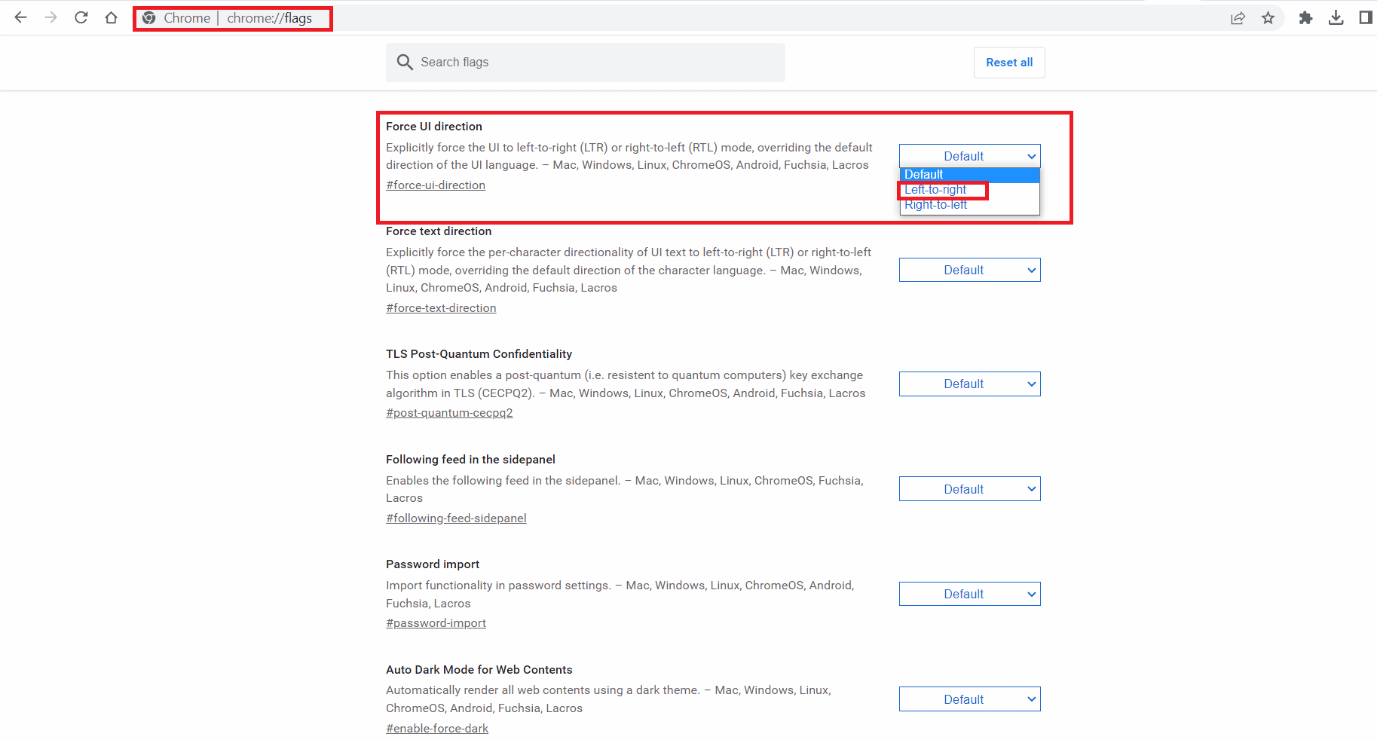
4. Αποθηκεύστε τις αλλαγές σας και επανεκκινήστε το Google Chrome.
***
Ελπίζουμε ότι μάθατε πώς να πληκτρολογείτε αντίστροφα στο πληκτρολόγιο. Μη διστάσετε να επικοινωνήσετε μαζί μας με τις ερωτήσεις και τις προτάσεις σας μέσω της παρακάτω ενότητας σχολίων. Επίσης, ενημερώστε μας για το τι θέλετε να μάθετε στη συνέχεια.